您想使用 WordPress 创建一个餐厅网站吗?
餐厅网站可以帮助吸引新客户并发展您的业务。它还可以为您的现有客户提供更好的体验,并让他们回到您的餐厅、咖啡馆、外卖或类似企业。
在本文中,我们将向您展示如何使用 WordPress 创建餐厅网站。
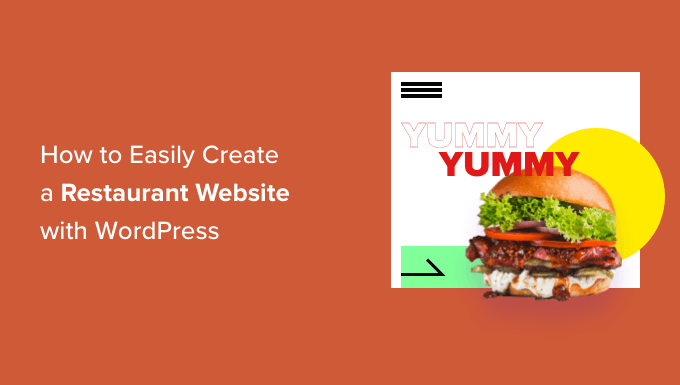
为什么要创建餐厅网站?
网站是向新客户推销餐厅并为现有客户提供更好体验的最佳方式之一。
通过为您的餐厅创建在线形象,您可以向正在寻找像您一样的场所和食物的人介绍您的业务。
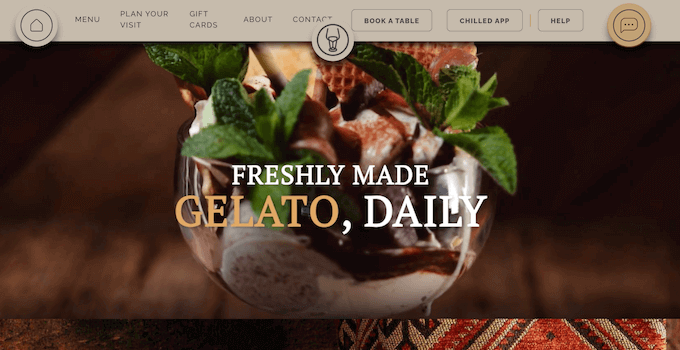
潜在客户发现您的企业后,专业设计且有用的网站将告诉他们需要了解的有关您餐厅的所有信息。然后他们可以决定您的餐厅是否适合他们。
即使您在当地拥有大量忠实客户和良好声誉,餐厅网站也可以帮助您改善客户体验。
例如,它可以让顾客在线预订餐桌、使用方便的联系表提问、查看最新菜单等等。
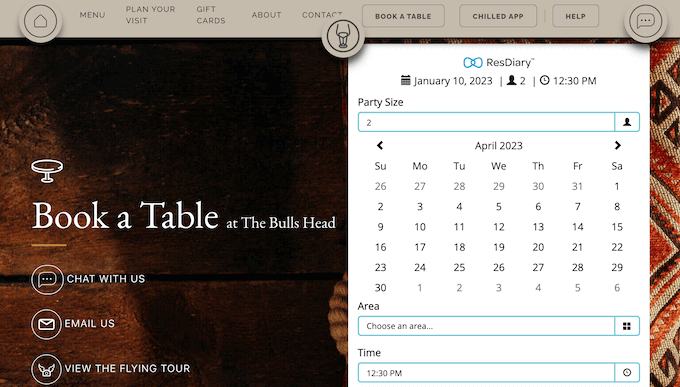
通过这种方式,餐厅网站可以让您的顾客满意,因此他们会在未来几个月甚至几年内继续访问您。
也就是说,让我们看看如何使用 WordPress 轻松创建餐厅网站。
哪个是最适合您餐厅的网站建设者?
有许多 网站构建器 可以帮助您创建餐厅网站,但我们建议使用 WordPress。
根据我们的博客研究统计,WordPress 是世界上最受欢迎的网站平台。它为互联网上近 43% 的网站提供支持,其中包括许多顶级餐厅网站。
WordPress 也是开源且免费的。有关此主题的更多信息,请参阅我们关于 WordPress 为何免费的文章。
然而,重要的是要认识到 WordPress 软件有两种类型,这样您就不会选择错误的一种。
首先是 WordPress.com,这是一个博客托管平台。然后是 WordPress.org,也称为自托管 WordPress。
如需详细比较,您可以参阅我们关于 WordPress.com 和 WordPress.org 之间差异的指南。
对于餐厅网站,我们建议使用 WordPress.org,因为它为您提供网站的完全所有权,并允许您安装第三方插件,包括许多专为餐厅业主设计的插件。
要了解更多关于我们为什么向所有读者推荐 WordPress 的信息,请参阅我们 完整的 WordPress 评论 以及优缺点。
第 1 步: 设置您的餐厅网站
要创建WordPress 网站,您需要 域名和虚拟主机。
域名是您网站在互联网上的地址。这是客户在浏览器中输入的内容以访问您的网站,例如 justeat.com 或 tacobell.com。
网络托管是您的网站在线所在的地方。为了帮助您,我们精心挑选了一些 您可以为餐厅网站购买的 最佳 WordPress 托管。
尽管 WordPress 软件是免费的,但托管和域名才是成本真正开始增加的地方。
域名通常费用为 14.99 美元/年,托管费用从 7.99 美元/月起。对于已经有账单和费用需要支付的餐馆来说,这是一个很大的数字。
值得庆幸的是, Bluehost提供免费域名,我们的读者可以在网络托管上获得 60% 的折扣。Bluehost 是世界上最大的托管公司之一,也是 WordPress 官方推荐的托管合作伙伴。
他们还为我们的读者提供免费的SSL 证书。如果您想在线接受付款,那么 SSL 证书对于确保客户的信用卡和借记卡信息安全至关重要。
您可以点击下面的按钮开始使用,每月只需 2.75 美元。
到达那里后,您需要在新选项卡中转到 Bluehost 网站,然后单击绿色的“立即开始”按钮。
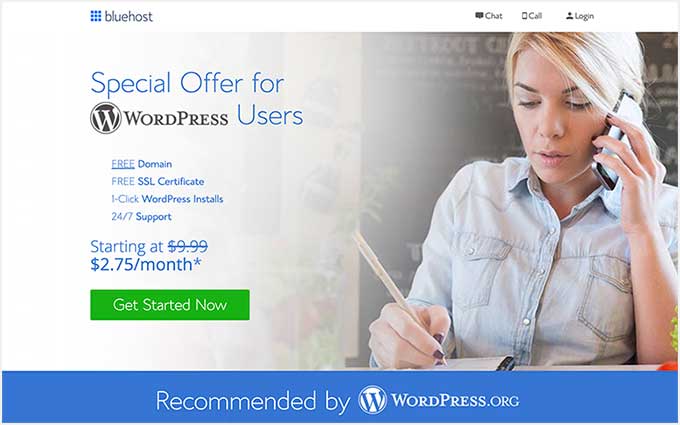
这将带您进入定价页面,您可以在其中为您的网站选择托管计划。
我们建议选择基本计划或增强计划,因为它们拥有创建成功的商业网站所需的一切。
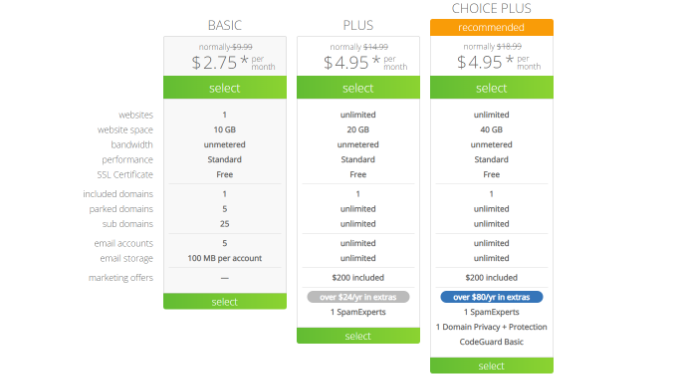
选择计划后,单击“继续”。
在下一个屏幕上,您需要选择一个域名。
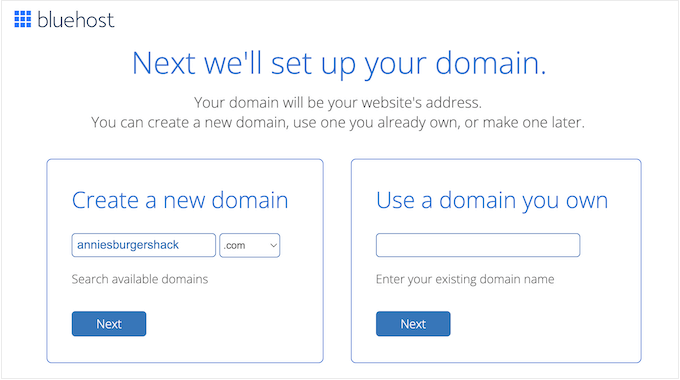
理想情况下,域名应该易于发音和拼写、易于记忆并且与您的业务相关。您餐厅的名称是一个很好的起点,但有时该域名可能已被其他企业占用。
在这种情况下,您可以尝试通过添加餐厅的位置、您自己的姓名或您提供的食物类型来扩展域名。
需要帮助为您的餐厅网站选择域名吗?请参阅这些有关如何选择最佳域名的提示和工具 。
选择名称后,单击“下一步”按钮继续。
现在您需要提供您的帐户信息,例如您的姓名和电子邮件地址。之后,Bluehost 将显示一些您可以购买的可选附加功能。
我们通常不建议立即购买这些附加功能,因为如果您需要的话,您可以随时添加它们。
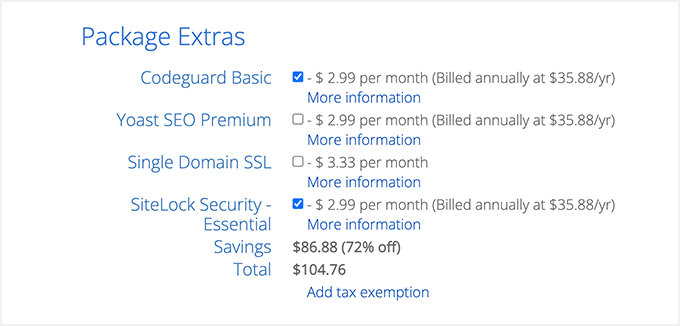
之后,只需输入您的付款信息即可完成购买。
完成此操作后,您将收到一封电子邮件,其中包含有关如何登录网络托管控制面板的说明。这是您的托管帐户仪表板,您可以在其中管理您的餐厅网站,包括设置电子邮件通知和请求 WordPress 支持。
您也可以在其中安装 WordPress 软件。
第 2 步:创建一个新的 WordPress 网站
当您使用我们的链接注册 Bluehost 时 ,Bluehost 会自动在您的域名上安装 WordPress。
如果您想创建不同的 WordPress 网站,只需单击 Bluehost 仪表板中的“我的网站”选项卡即可。
接下来,只需单击“添加站点”按钮并选择“创建新站点”。
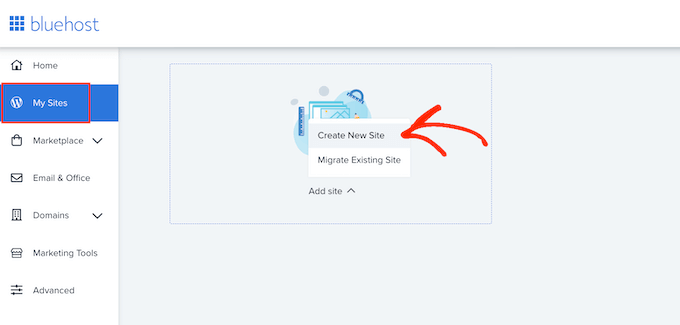
Bluehost向导现在将指导您完成设置过程。
首先,您需要输入网站标题和可选的标语。
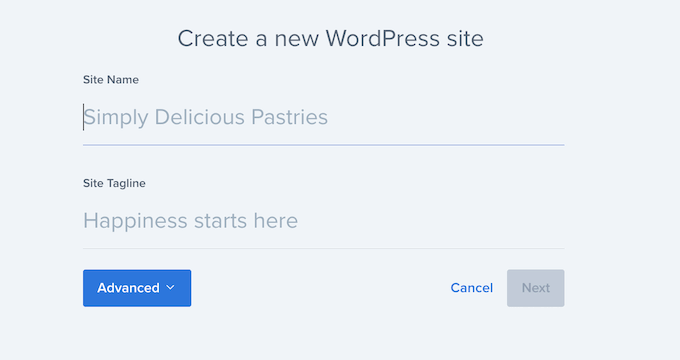
单击“下一步”按钮继续。
之后,Bluehost 会要求您为您的餐厅网站选择域名和路径。如果您已经购买了域名,则只需从下拉菜单中选择即可。
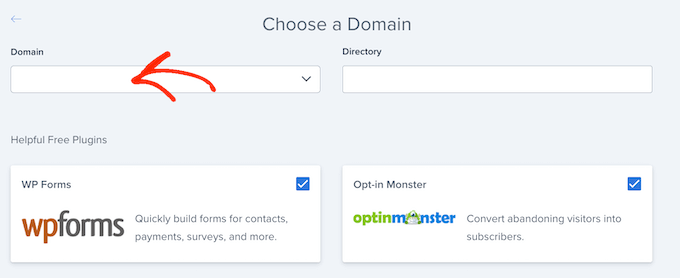
如果您没有域名,则可以通过访问 Bluehost 仪表板内的“域名”页面来购买域名。
选择域名后,您可以将目录路径留空,让 Bluehost 为您填写。安装程序还将显示一些 您可能想要在餐厅网站上安装的必备 WordPress 插件 ,例如OptinMonster。
之后,单击“下一步”按钮,安装程序将设置您的餐厅站点。
完成后,您将看到“WordPress 安装成功”消息,其中包含有关您的新网站的信息。您现在可以继续并单击“登录 WordPress”按钮。
这将带您进入网站的管理区域。
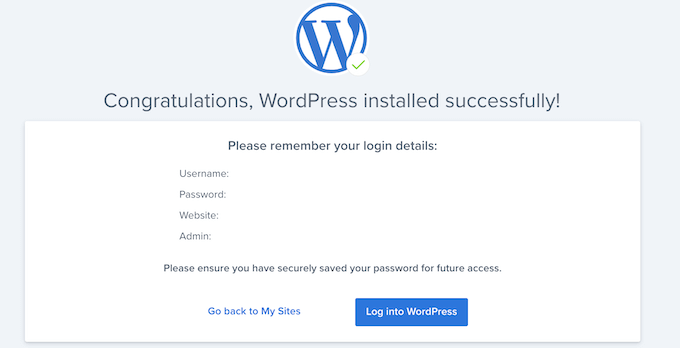
您还可以直接从浏览器访问 yoursite.com/wp-admin/ 来登录 WordPress 仪表板。
如果您使用不同的 WordPress 网站主机,例如 SiteGround、 Hostinger、 HostGator或WP Engine,那么您可以查看我们关于 如何 为所有顶级托管提供商安装 WordPress 的完整指南。
WordPress 设置完毕后,您就可以开始构建五星级餐厅网站了。
第 3 步:选择餐厅主题
WordPress 主题是专业设计的模板,可以改变您的餐厅网站的外观和行为。
默认情况下,每个 WordPress 网站都有一个基本主题。如果您访问您的网站,它将看起来像这样:
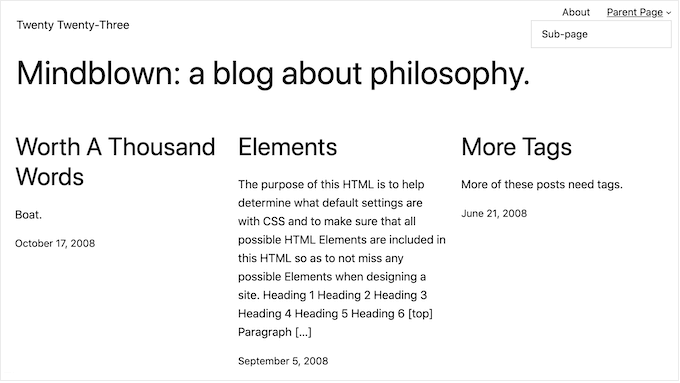
这对大多数客户来说并不是很有吸引力,因此您通常需要替换默认的 WordPress 主题。
有许多不同的高级和免费 WordPress 商业主题可供选择。您通常可以将它们分类为多功能 WordPress 主题或利基行业主题。
您的典型餐厅网站需要特殊功能,例如能够显示菜单、照片、位置信息、营业时间等。
考虑到这一点,寻找专为食品或酒店行业设计的主题是有意义的。为了帮助您,我们收集了最好的 WordPress 餐厅主题。
您还可以使用网站和登陆页面构建器插件,例如 SeedProd。
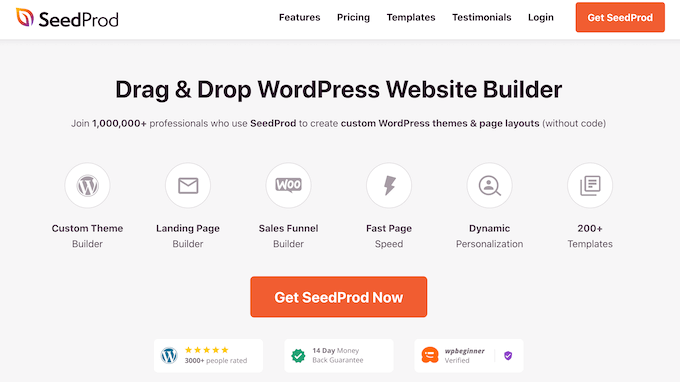
SeedProd 是最好的拖放式 WordPress 页面构建器,并附带内置模板,您可以使用它们来构建专业设计的餐厅网站。
这些模板包括菜单、食物照片、定价、 食谱等。
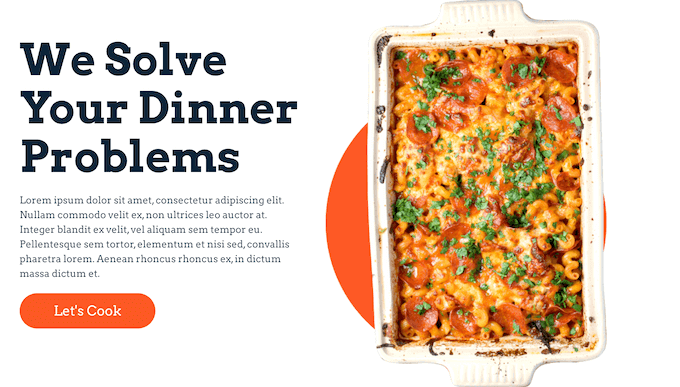
选择餐厅主题后,请参阅我们有关如何安装 WordPress 主题的分步指南。
安装主题后,您可能需要通过转到WordPress 仪表板中的外观 » 自定义来对其进行自定义。
这将启动 主题定制器,您可以在其中微调主题设置并在实时预览中查看更改。
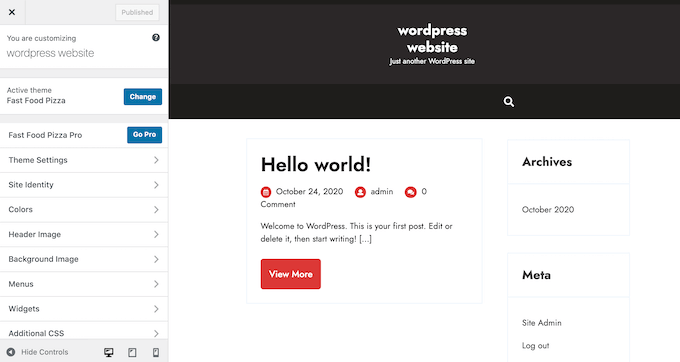
如果您使用的是较新的完整站点编辑主题之一 ,那么您需要转到外观» 编辑器。
这将启动完整的站点编辑器,您可以在其中添加、删除和编辑 WordPress 主题中的块,类似于在WordPress 内容编辑器中编辑页面和帖子的方式。

专业提示:无论您使用什么主题,完整的站点编辑器和默认的 WordPress 定制器都没有用户友好的拖放编辑器。因此,我们建议使用 SeedProd 等页面构建器来自定义您的主题。
请记住,您可以随时返回此屏幕并继续自定义您的主题。您甚至可以随时完全更改 WordPress 主题,这样您就不会被网站的原始设计所束缚。
第 4 步:创建自定义主页
WordPress 有两种默认的内容类型,称为 posts 和 Pages。
您通常会使用帖子来创建文章和博客。默认情况下,主页按时间倒序显示这些帖子,因此最新内容会显示在列表顶部,除非您在 WordPress 中重新排序帖子。
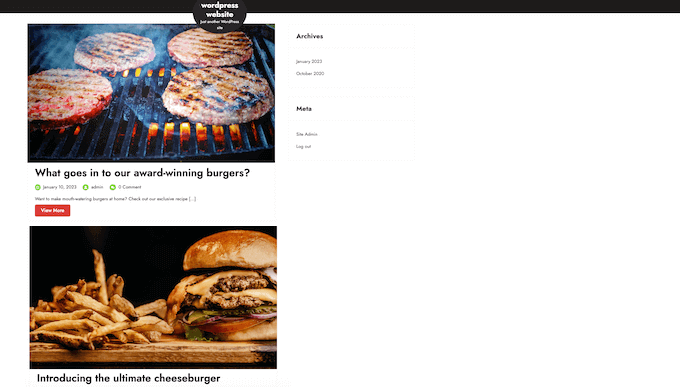
您可以使用博客与客户建立更牢固的关系,改进您的WordPress SEO,并为您的餐厅网站获得更多流量。
例如,您可以撰写有关食谱、分享烹饪技巧或撰写有关最新餐饮业新闻的博客。
但是,即使您计划发布博客文章,通常也不会在主页上显示这些文章。相反,我们建议创建一个自定义主页,向新访问者介绍您的业务。
有关如何创建引人注目的餐厅主页的分步说明,请参阅我们有关如何在 WordPress 中创建自定义主页的指南。
一旦您对页面的设计感到满意,就可以将其设置为主页。为此,请转到 WordPress 仪表板中的设置 » 阅读。
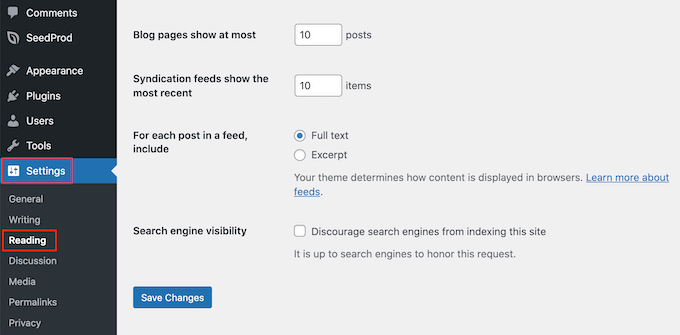
在这里,滚动到“您的主页设置”并选择“静态页面”。
接下来,打开“主页”下拉列表并选择您在上一步中创建的页面。
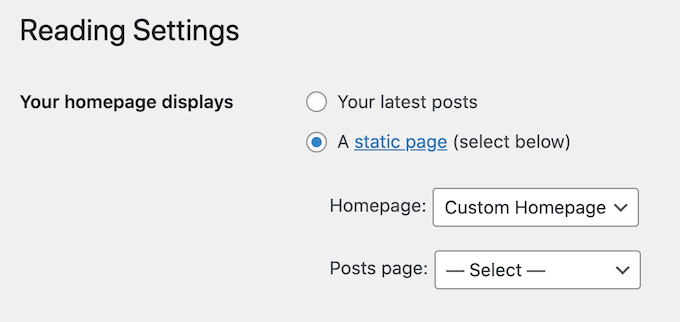
然后,只需滚动到屏幕底部并单击“保存更改”。现在,如果您访问您的网站,您将看到正在运行的新主页。
如果您要写博客,请确保创建一个 单独的博客页面 来显示您的帖子。如果您不这样做,那么客户将很难找到您最新的WordPress 博客。
第 5 步:创建在线餐厅菜单
即使是长期的忠实客户也可能想时不时地看看你的菜单。通过在线发布菜单,顾客可以在白天或晚上的任何时间查看它。
发布菜单还可以帮助说服新顾客光临您的餐厅。
可以将PDF 文件上传到您的 WordPress 网站。然而,下载 PDF 菜单可能会很困难,具体取决于客户的数据计划和互联网连接。PDF 也是无响应的,因此可能难以在智能手机和平板电脑上阅读。
此外,每次添加新菜肴或更改价格时,您都需要上传全新的 PDF。
因此,我们建议使用 SeedProd 将在线菜单添加到您的 WordPress 网站。SeedProd 还允许您创建 在每个设备上看起来都很棒的移动响应菜单。
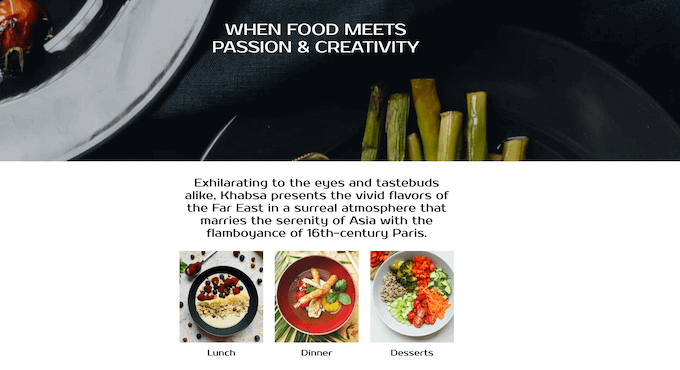
SeedProd 还可以轻松地用新菜肴和价格更新菜单、删除不再提供的餐点等等。
SeedProd 甚至附带了一个“菜单销售页面”模板,非常适合创建菜单。
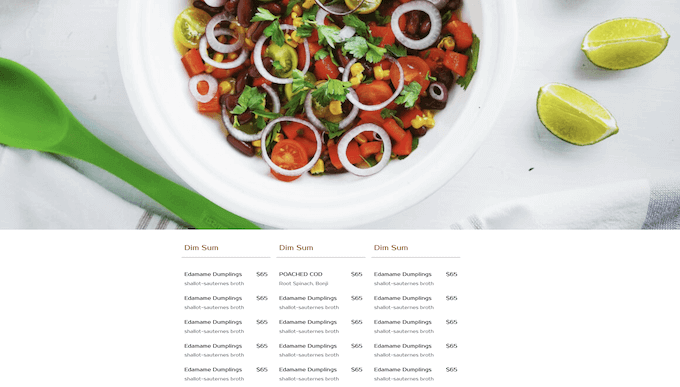
有关详细说明,请参阅我们的如何创建在线餐厅菜单指南。
第 6 步:设置在线订餐
许多餐馆允许顾客在线订餐。例如,您可以让顾客选择预订餐食或下订单送货。
这听起来可能很技术性,但您可以使用WPForms插件轻松地将在线订餐添加到您的网站。
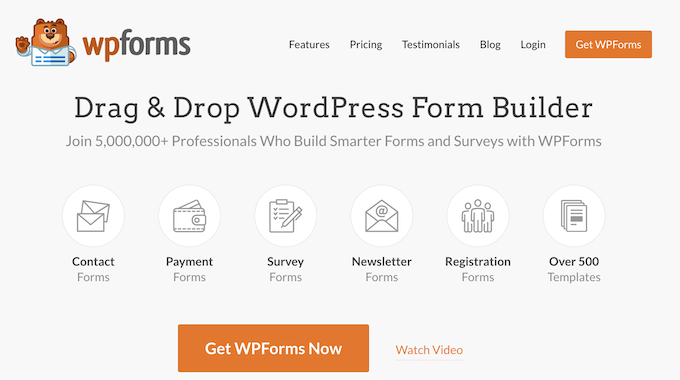
WPForms 是 最好的 WordPress 表单生成器 ,可让您为各种产品和服务创建在线订单表单。
它甚至还附带一个现成的“外卖订单表”,您可以根据您的餐厅网站进行自定义。
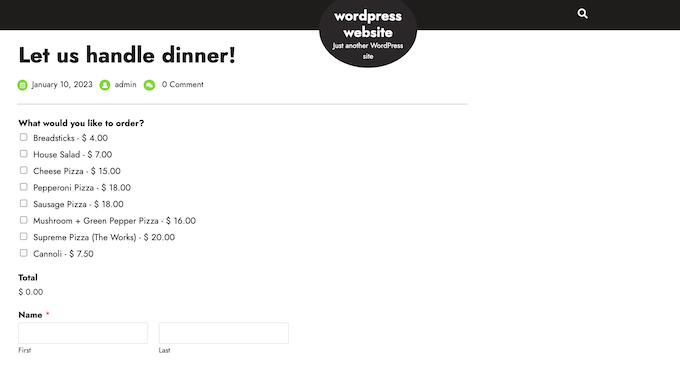
每次有人填写表格时,WPForms 都会自动通知您,以便您可以立即开始处理该订单。
如果您不想接受货到付款,那么 WPForms 支持所有最好的支付网关,包括PayPal和Stripe。这使您可以安全地在线接受付款,这对您的客户来说既快捷又方便。
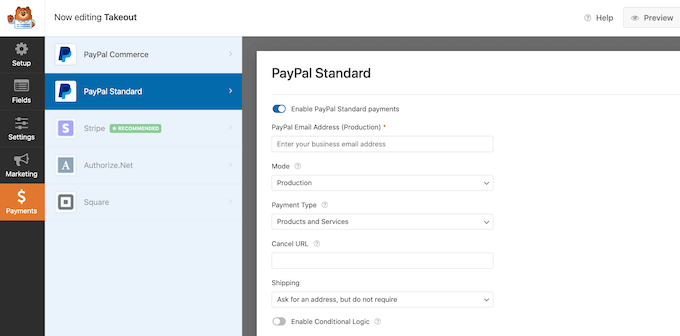
有关分步说明,请参阅我们有关如何在 WordPress 中为餐厅设置订餐的指南。
第 7 步:添加餐厅预订表
如今,大多数人希望能够通过自动化系统进行预约。
通过在您的餐厅网站上添加预订表格,您可以在白天或晚上的任何时间接受预订。您永远不会因为您不在场接听电话而失去另一个客户。
预订表格还可以 自动化 许多预订过程。这包括 收取付款 以及通过电子邮件提醒客户即将进行的预订。
您可以使用 WPForms 轻松地将餐厅预订表单添加到您的网站。该插件有一个现成的晚餐预订表单模板,您可以为您的餐厅进行自定义。
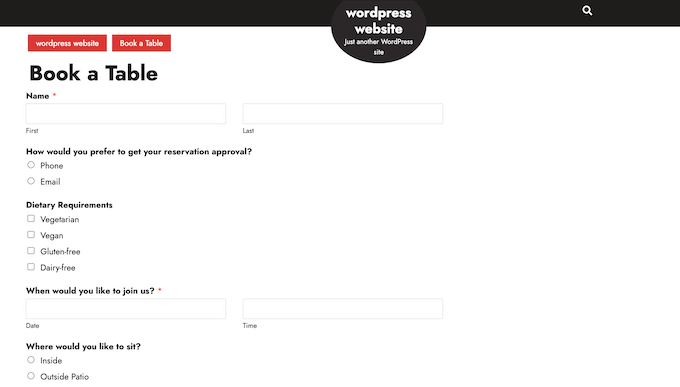
WPForms 还与所有 顶级电子邮件营销提供商集成。这样可以轻松地向您的客户发送预订确认电子邮件。
当他们的预订临近时,您甚至可以向客户发送提醒电子邮件,要求他们分享任何饮食要求,发送预订表格等等。
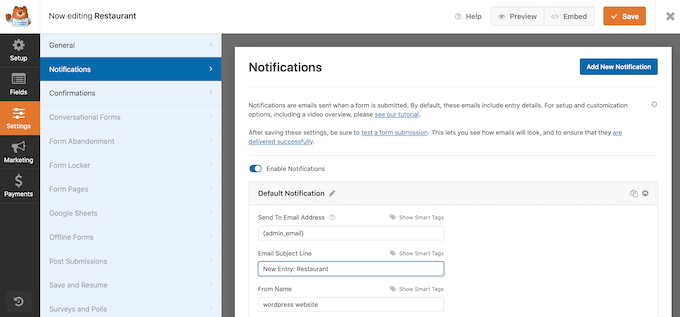
要了解有关向 WordPress 网站添加预订表单的更多信息,请参阅我们有关如何在 WordPress 中创建预订表单的指南。
第 8 步:添加联系我们表单
即使您使用WordPress 预约和预订插件,有些客户可能仍然需要直接与您交谈。
虽然访问者可以拨打您的电话号码或向您的企业电子邮件地址发送消息,但我们始终建议您在网站上添加联系表单。
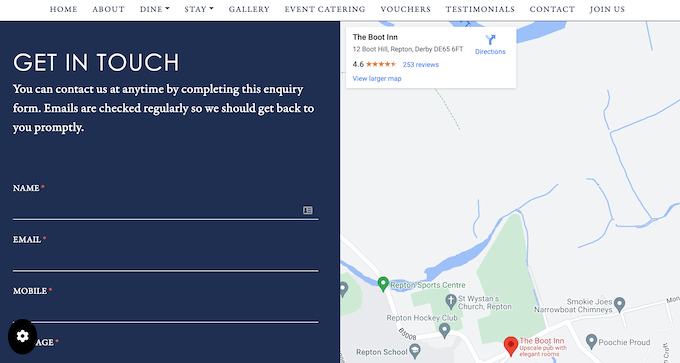
大多数最好的联系表单插件都带有内置的垃圾邮件防护,因此您不会收到任何联系表单垃圾邮件。表单还将从访问者那里收集一致的信息,因此您将拥有撰写有用回复所需的所有数据。
将联系表单添加到 WordPress 网站的最简单方法是使用免费的 WPForms 插件。
该插件附带一个内置的简单联系表单模板,您可以使用 WPForms 的拖放编辑器快速自定义该模板。
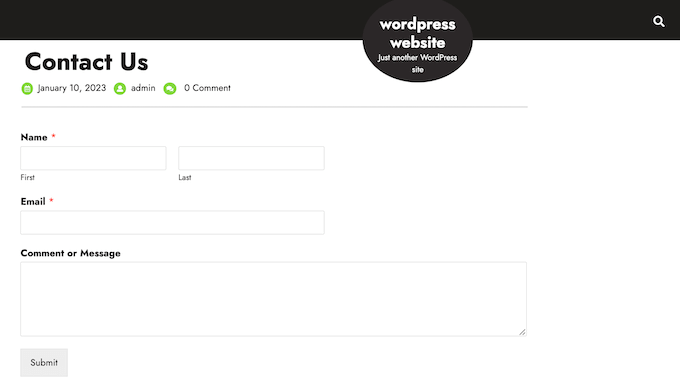
然后,只需使用现成的 WPForms 块将表单添加到任何页面、帖子或小部件就绪区域即可。
有关详细说明,请参阅有关如何在 WordPress 中创建联系表单的指南。
第 9 步:添加导航菜单
向餐厅网站添加一些内容后,您将希望通过添加导航菜单来帮助访问者找到这些页面和帖子的路径。
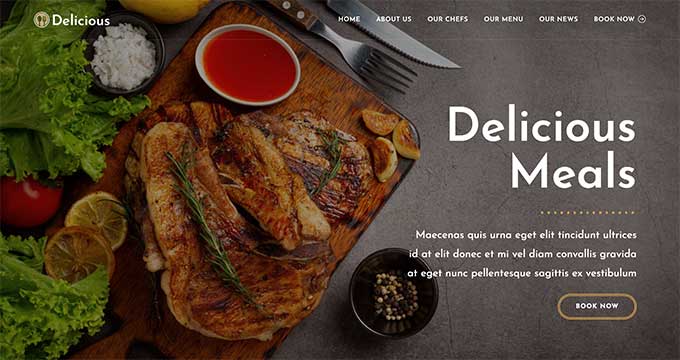
无论您使用什么主题,WordPress 都可以让您轻松地将菜单和子菜单添加到您的餐厅网站。
如需完整指南,请参阅我们关于如何添加导航菜单的帖子。

第 10 步:将社交证明添加到您的餐厅网站
社会证明是赢得顾客信任并说服新人光顾您餐厅的最佳方式之一。毕竟,我们更有可能尝试看到其他人购买、使用或推荐的东西。
人们喜欢在 Instagram 和 Facebook 等网站上分享食物照片。考虑到这一点,我们建议将社交媒体源添加到您的 WordPress 网站。
Smash Balloon Instagram Feed是WordPress 最好的 Instagram 插件之一,它可以让您轻松地在您的网站上展示其他人的照片。
使用此插件,您可以创建主题标签提要并显示客户在其中标记您的帐户的照片。这包括您的食物、场地的照片以及显示客户在您的餐厅玩乐的照片。
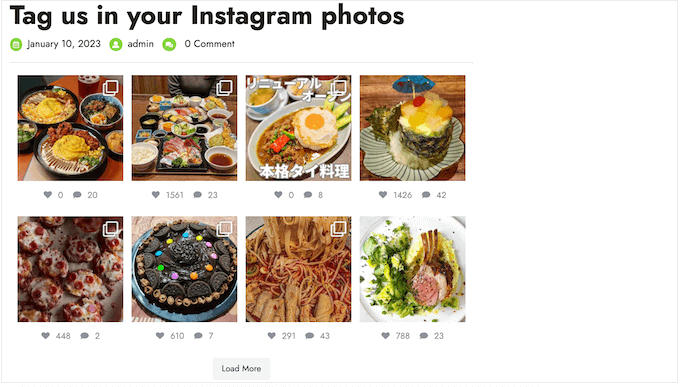
有关详细的分步说明,请参阅我们有关 如何在 WordPress 中创建自定义 Instagram feed 的指南。
如果您的客户经常发布有关您餐厅的推文,那么 Smash Balloon Twitter Feed 还可以让您创建主题标签并提及 feed。
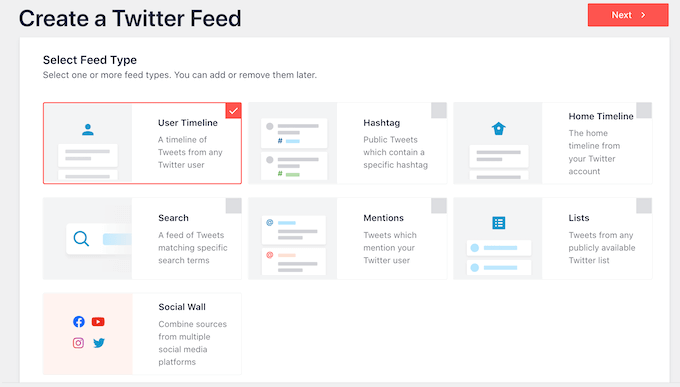
有关将 Twitter 源添加到 WordPress 的更多说明,请参阅有关 如何在 WordPress 中嵌入推文的指南。
第 11 步:显示客户评论
顾客评论和推荐可以为访客提供更多信息,甚至可以解决他们对访问您的餐厅的任何问题或担忧。
如果您已经在 Facebook、Yelp、Google 和 TripAdvisor 等平台上有评论,那么可以使用Smash Balloon Reviews Feed Pro轻松将它们显示在您的 WordPress 网站上。
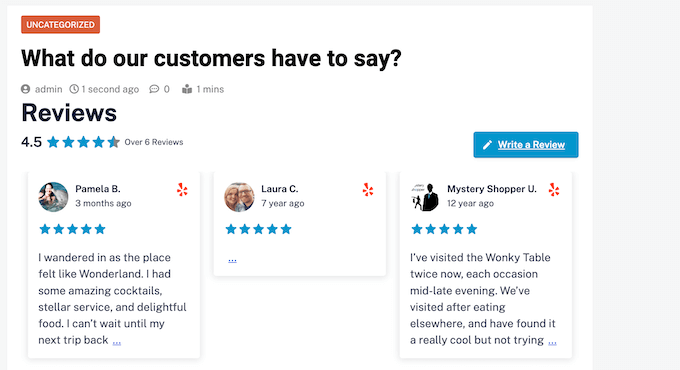
Reviews Feed Pro 是您可以使用的最好的WordPress 客户评论插件之一。
它将自动收集评论,然后将它们组织成餐厅网站上漂亮的布局。另外,您可以轻松自定义评论源,以完美适合您网站的其余部分。
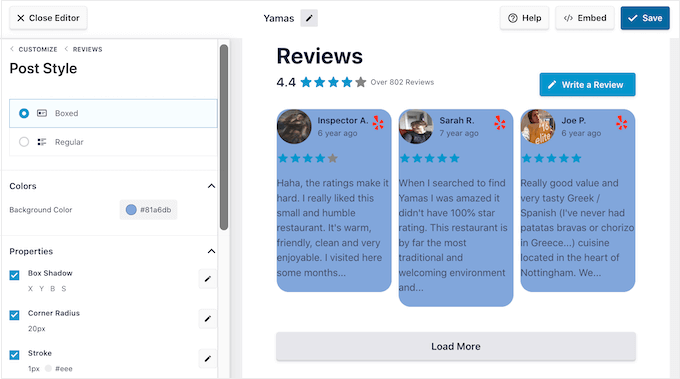
有关更多详细信息,请参阅有关如何显示 Google、Facebook 和 Yelp 评论的教程。
您的网站上没有任何评论吗?然后是时候开始询问他们了。
WPForms有一个现成的餐厅评论表模板,您可以将其添加到您的网站并立即开始收集客户评论。
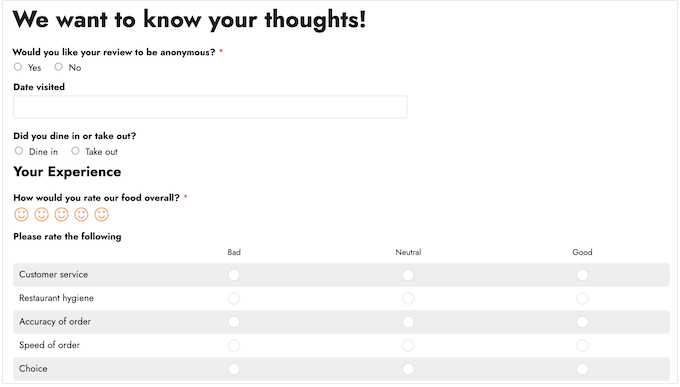
获得一些评论后,您可以在 WordPress 中创建客户评论页面。
发展餐厅网站的额外提示
如果您一直在关注,那么您现在将拥有一个外观专业的餐厅网站,可以帮助您发展业务。
为了帮助您的网站更上一层楼,这里有一些额外的提示,可以吸引更多客户并为现有客户提供更好的体验:
- 设置AIOSEO插件可以提高您网站的SEO排名并帮助更多人找到您的业务。甚至还有免费版本的 AIOSEO,无论您的预算是多少,都可以提高您的搜索引擎排名。
- 遵循我们的终极 WordPress SEO 指南,了解更多有关如何超越所有竞争对手的技巧和窍门。
- 如果加载时间太长,潜在客户将放弃您的餐厅网站。考虑到这一点,您可以查看我们关于如何提高 WordPress 速度和性能的终极指南。
- 创建企业电话号码和专业电子邮件地址,让您的企业看起来更专业。
我们希望本教程能帮助您学习如何使用 WordPress 创建餐厅网站。您可能还想查看我们的终极 WordPress 安全指南以及我们专家精选的必备 WordPress 插件,以发展您的餐厅网站。



